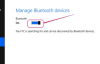이미지 크레디트: Nikom Khotjan / EyeEm/EyeEm/GettyImages
"당신은 결코 너무 부자이거나 너무 잘생길 수 없다"라는 말이 있습니다. 이것을 랩톱 용어로 번역하면 "당신은 결코 너무 가볍거나 너무 많은 성능을 제공합니다." 불행한 현실은 노트북을 경량화하고 전력 사용량을 줄이는 것은 디자인 타협을 의미하며 원시 성능은 일반적으로 고생한다. 때때로 HP 노트북을 오버클럭하면 성능 향상을 얻을 수 있지만 몇 대의 컴퓨터에서만 가능합니다.
오버클럭의 의미
컴퓨터의 CPU 칩은 컴퓨터의 속도를 결정하는 데 큰 역할을 합니다. 그 중 일부는 칩 자체의 강력한 성능입니다. Intel 칩을 사용하는 경우 i7 또는 i9는 까다로운 작업에서 i3 또는 i5보다 더 많은 성능을 제공합니다. AMD 측에서 Ryzen 7은 Ryzen 3 또는 5를 능가합니다. 그러나 각 칩 제품군에는 성능 수준이 다른 여러 CPU가 포함되어 있기 때문에 이것이 전부는 아닙니다. 그 성능의 대부분은 클럭 속도, 즉 칩이 초당 명령을 "틱"하거나 처리하는 횟수에 따라 달라집니다. 자동차 엔진의 RPM과 같다고 생각하시면 됩니다. 동일하게 강력한 V8이 두 대 있는 경우 하나는 1,200RPM에서 공회전하고 다른 하나는 6,000에서 레드라이닝을 사용하면 더 열심히 작동하는 것이 더 많은 전력을 생성합니다. 그것이 바로 오버클럭킹의 핵심입니다. 성능 향상을 위해 CPU를 가속화하는 방법입니다.
오늘의 비디오
오버클럭의 단점
인생의 많은 것과 마찬가지로 함정이 있습니다. CPU를 오버클럭하면 더 높은 온도와 더 높은 전압에서 작동하여 마더보드 리소스의 미묘한 균형을 깨뜨릴 수 있습니다. 결과적으로 시스템이 비정상적으로 작동하거나 불안정해질 수 있습니다. 오버클러킹은 발산해야 하는 추가 열을 생성하거나 컴퓨터를 손상시킬 수 있습니다. 발열은 냉각 용량이 제한된 노트북에서 나쁜 소식입니다. 성능에 굶주린 열성팬에게는 더욱 나쁘게는 장기적인 고통을 보상할 단기적인 이득을 보지 못할 수도 있습니다. 컴퓨터의 온도가 너무 높아지면 성능을 제한하여 스스로를 보호하며 이는 원하는 것과 정반대입니다.
HP 오버클러킹 소프트웨어
오버클럭킹은 랩톱의 고위험 시나리오이기 때문에 오버클러킹을 위해 구축된 경우는 많지 않습니다. HP의 경우 오버클러킹에 가장 적합한 방법은 Omen X 시리즈 게임용 노트북입니다. 적절한 냉각 및 강력한 전원 공급 장치로 제작되었으며 많은 모델에 오버클럭 가능한 CPU가 제공됩니다. Hewlett Packard 설정 유틸리티인 Omen Command Center에는 오버클럭 설정 섹션이 있습니다. 왼쪽 메뉴 모음에서 "오버클럭킹"을 선택하고 팝업되는 오버클럭킹 튜토리얼을 보거나 건너뜁니다. 그런 다음 벤치마크를 실행하여 컴퓨터의 현재 성능에 대한 기준을 얻을 수 있는 화면이 나타납니다. 일단 가지고 있으면 오버클러킹 옵션으로 게임을 시작할 수 있습니다.
CPU 오버클럭
세 개의 슬라이더가 표시되어 각 프로세서 코어, CPU 전압 및 Intel 칩이 있는 경우 캐시 비율에 대한 "승수"를 높일 수 있습니다. 이것이 무엇인지 모르는 경우 여기에서 멈추고 온라인 조사를 통해 권장 설정을 찾는 것이 좋습니다. 또는 날개를 달 수 있습니다. 설정을 약간 높이고 변경 사항을 저장한 다음 벤치마크를 다시 실행하여 얼마나 개선되었는지 확인하십시오. 시스템이 여전히 안정적인 경우 조금 더 조정하고 어떤 일이 발생하는지 확인하십시오. 이것은 일부 기계에서 매우 위험한 전략이지만 Omen Command Center에서는 실제 피해를 입힐 수 없습니다. 컴퓨터의 한계를 넘어서 시스템을 불안정하게 만드는 경우 Command Center는 마지막으로 안정적인 구성으로 돌아가 컴퓨터를 다시 시작합니다.
몇 가지 다른 옵션
특정 랩톱의 구성에 따라 시스템 메모리를 오버클럭하고 성능을 두 번째로 높일 수 있는 탭이 표시될 수도 있습니다. 해당 탭을 선택하고 "Turbo" 옵션을 클릭하여 RAM을 가속화하십시오. 다시 클릭하여 변경 사항을 수락하면 시스템이 새 설정으로 재부팅됩니다. 올바른 종류의 RAM이 있는 경우에만 이 옵션이 표시되므로 RAM이 없는 경우 걱정하지 마십시오. 불행히도 Omen Command Center로 이동하여 오버클러킹을 위한 메뉴 옵션이 없음을 알 수 있습니다. 이는 시스템에 오버클럭할 수 없는 "잠긴" 프로세서 칩이 있음을 의미합니다. 이 경우 랩톱에서 더 나은 성능을 끌어내기 위해 일상적인 조정 및 조정으로 돌아가야 합니다.
성능을 향상시키는 다른 방법
온라인 게임 커뮤니티의 일원이라면 CPU 오버클럭에 대한 캐주얼한 언급을 생략하는 것이 "괴짜 신용"을 얻는 빠른 방법입니다. 능숙한 시스템 트위커가 되는 것은 화려하지 않지만 그 자체로 미묘한 기술이며 모든 작업을 수행할 수 있는 이점이 있습니다. 컴퓨터. 온라인에서 수많은 자습서와 제안을 찾을 수 있지만 몇 가지 기본 사항은 항상 유용합니다. 첫째, 시스템을 깨끗하고 먼지가 없는 상태로 유지하십시오. 먼지는 열을 가두므로 먼지가 많은 시스템은 조절 없이는 그렇게 세게 또는 오래 작동할 수 없습니다. 또한 비디오 카드에 가장 적합한 드라이버를 조사한 다음 정기적으로 업데이트하십시오. Nvidia, AMD 및 Intel은 모두 성능과 안정성 향상을 위해 드라이버를 지속적으로 조정합니다. 또 다른 핵심 팁은 시스템 리소스를 최대한 확보하는 것입니다. 게임을 시작하기 전에 사용하지 않는 프로그램을 모두 닫으십시오. Windows 업데이트 및 기타 프로그램을 설정하여 백그라운드에서 업데이트를 다운로드할 수 없도록 하면 컴퓨터 자체와 인터넷 연결 속도가 느려집니다. 다른 많은 조정 사항이 있지만 시작하는 데 중요한 것입니다.